前言
Dell Precision 5820 台式机默认不带 TPM(受限于硬件架构),因此无法直接升级到 Windows 11。但可以通过 绕过 TPM 检测,实现 Windows 10 升级或全新安装。本攻略将详细介绍两种安装方法,并提供 BIOS 设置及硬盘管理的完整指南。
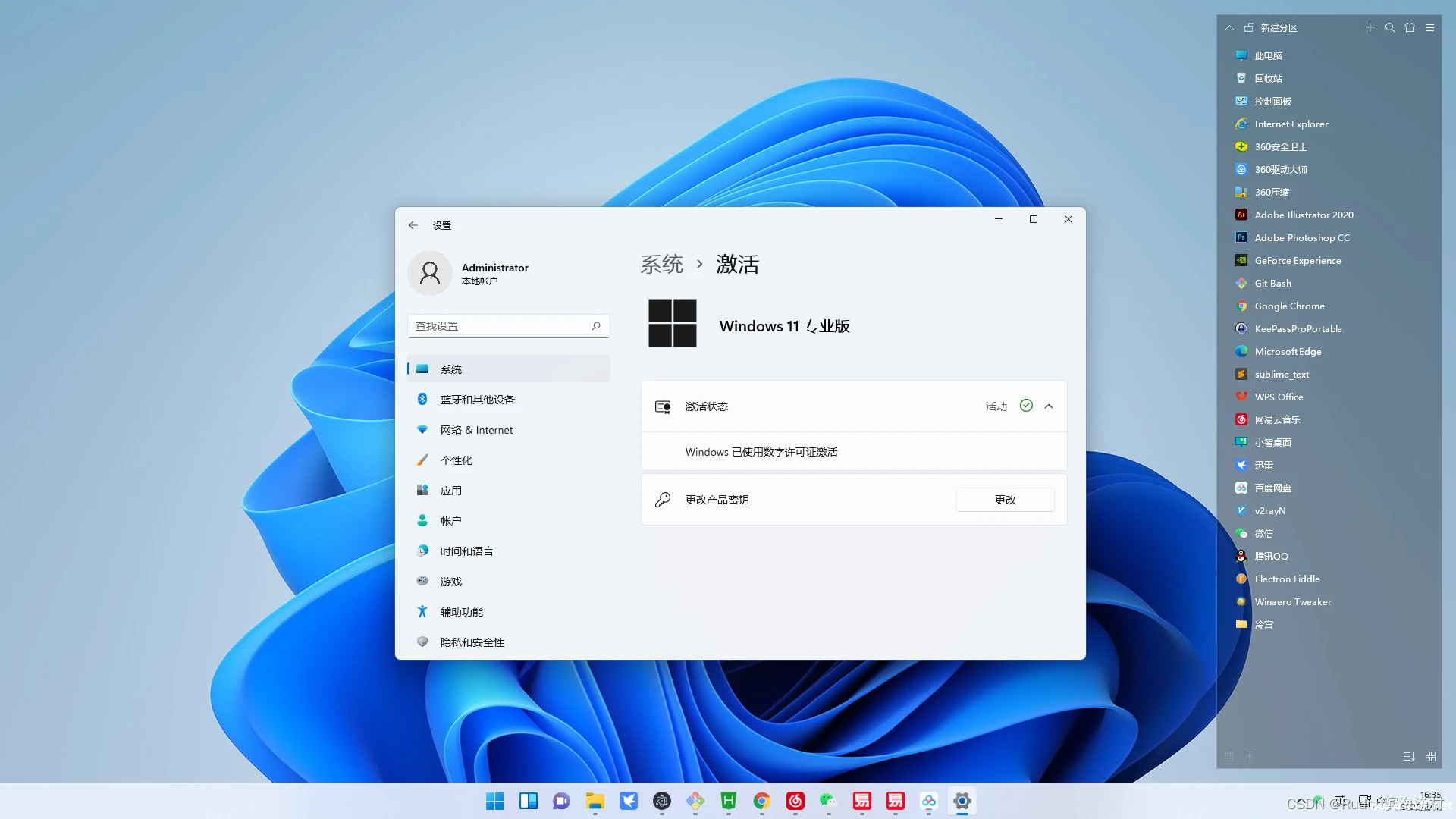
方法一:Windows 10 升级到 Windows 11
适用于当前已安装 Windows 10,且希望保留软件和文件的用户。
步骤 1:修改注册表绕过 TPM 检测
- 打开注册表编辑器(Win + R,输入
regedit,回车)。 - 跳转到路径:
HKEY_LOCAL_MACHINE\SYSTEM\Setup\MoSetup - 右侧窗口 右键 → 新建 → DWORD(32 位)值,命名为:
AllowUpgradesWithUnsupportedTPMOrCPU - 双击该值,将数值数据改为
1,点击 确定。 - 关闭注册表编辑器。
步骤 2:下载 Windows 11 镜像
- 方法 1:使用微软官方工具
- 访问 微软官方 Windows 11 下载页面
- 选择 创建 Windows 11 安装介质,下载
MediaCreationTool_Win11.exe。 - 运行工具,选择 升级此电脑,然后跟随指引安装。
- 方法 2:直接下载 ISO 并手动升级
- 访问微软官网,选择 下载 Windows 11 磁盘镜像(ISO)。
- 下载完成后,右键 → 装载 ISO,运行
setup.exe。 - 选择 保留文件和应用,然后开始升级。
提示:升级过程中,Windows 可能会提示不满足系统要求,但可以继续安装。
方法二:全新安装 Windows 11
适用于希望 格式化硬盘 并进行全新安装的用户。
步骤 1:准备 Windows 11 安装 U 盘
方法 1:使用官方工具创建 U 盘启动盘
- 下载 MediaCreationTool_Win11.exe。
- 运行工具,选择 创建 U 盘安装介质,插入至少 8GB U 盘。
- 选择 Windows 11 专业版,点击下一步。
- 等待工具完成写入。
方法 2:使用 Rufus 绕过 TPM 检测创建 U 盘
- 下载 Rufus(推荐 3.20 及以上版本)。
- 插入 8GB 以上 U 盘,打开 Rufus。
- 选择 Windows 11 ISO 文件,然后点击 开始。
- 选择 绕过 TPM、Secure Boot、RAM 检测。
- 点击 开始,等待 Rufus 创建完毕。
步骤 2:BIOS 设置(确保支持 Windows 11)
在 Dell Precision 5820 开机时,按 F2 进入 BIOS,进行以下设置:
- UEFI 模式
- 进入
Boot Sequence,选择UEFI。
- 进入
- 关闭安全启动(Secure Boot)
- 进入
Secure Boot,选择Disabled。
- 进入
- 开启 USB 启动
- 进入
Advanced Boot Options,确保Enable Legacy Option ROMs被启用。
- 进入
- 关闭 TPM 检测(如有)
- 进入
Security,找到TPM Security,选择Disabled。
- 进入
- 保存并退出(F10)。
步骤 3:引导并安装 Windows 11
- 插入 Windows 11 启动 U 盘,重启电脑并按
F12选择 U 盘启动。 - 进入安装界面后,选择 自定义安装。
- 硬盘分区
- 如果是 新硬盘,可以选择
删除所有分区,然后点击下一步。 - 如果要保留某个分区,可以手动调整。
- 如果是 新硬盘,可以选择
- 安装 Windows 11,等待自动完成。
步骤 4:安装驱动程序
安装完成后,需手动安装部分驱动:
- 访问 Dell 官方网站。
- 选择 Precision 5820,下载 芯片组、显卡、网卡驱动。
- 运行
.exe文件,完成安装。 - Windows Update 更新:
- 打开 设置 → 更新和安全 → Windows 更新。
- 运行 Windows 更新,获取最新驱动。
总结
| 方式 | 适用情况 | 主要步骤 |
|---|---|---|
| Windows 10 升级 | 适用于已安装 Windows 10,想保留文件 | 1. 修改注册表 2. 下载 ISO 3. 运行安装程序 |
| 全新安装 | 适用于需要全新系统的用户 | 1. 制作 U 盘 2. 调整 BIOS 3. 引导安装 Windows 11 |
通过以上方法,您可以在 Dell Precision 5820(无 TPM) 上成功安装 Windows 11,无论是 直接升级 还是 全新安装,都可以顺利绕过 TPM 检测,实现 Windows 11 运行。
希望这篇攻略对您有所帮助!如果有任何问题,欢迎讨论!